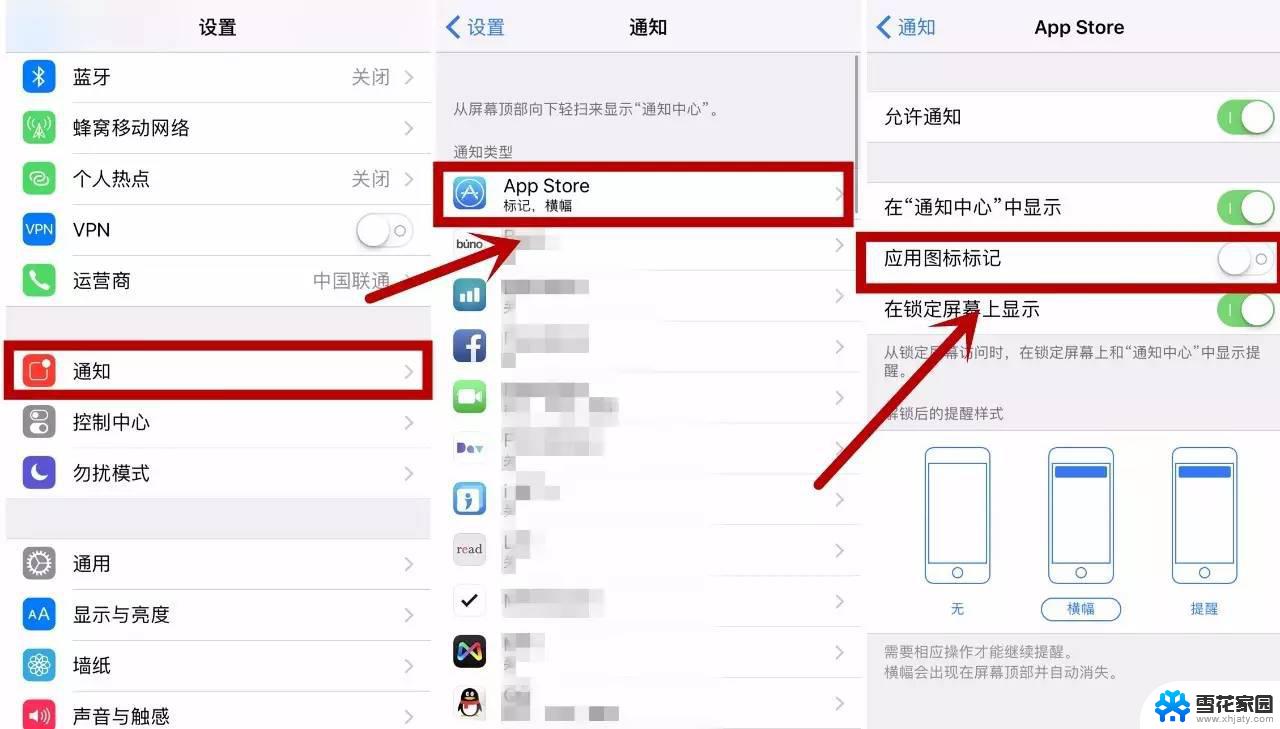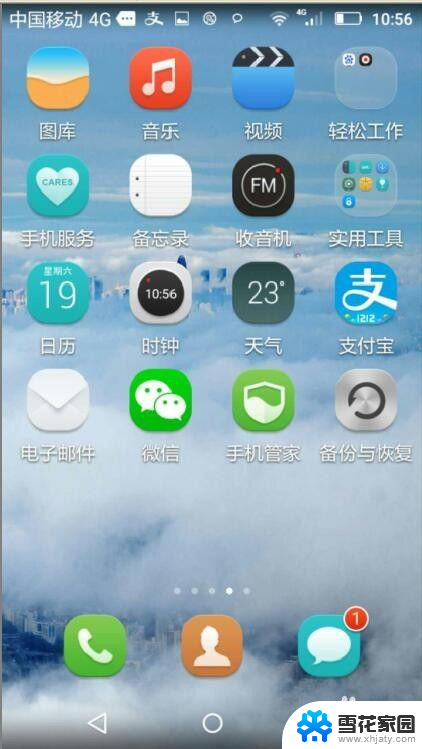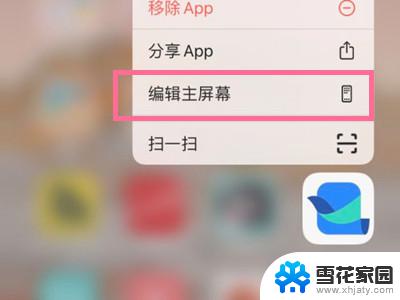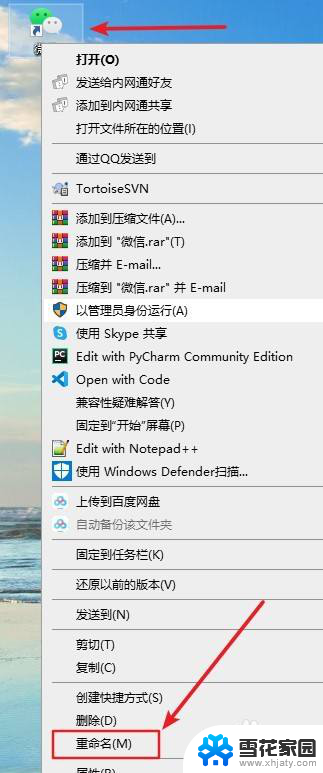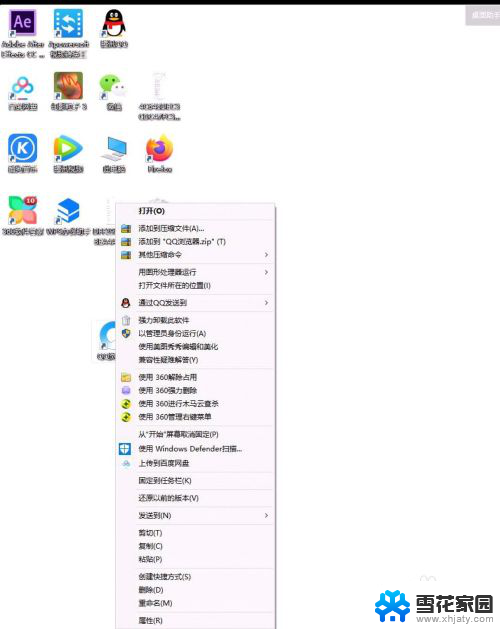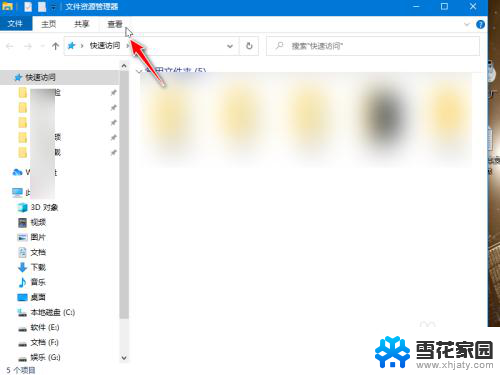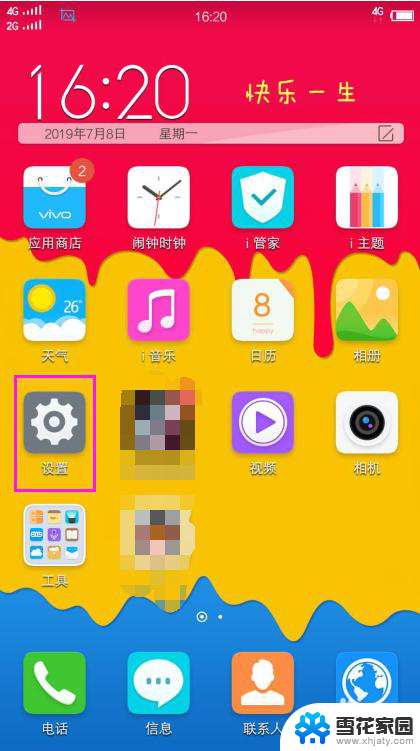怎么把手机桌面的图标隐藏 如何在手机上隐藏桌面图标
在日常生活中,我们经常会使用手机来进行各种操作和管理,随着手机功能的不断丰富和图标数量的增多,桌面上的图标也会变得越来越拥挤。有时候我们可能希望隐藏一些不常用的应用图标,以便更快捷地找到我们需要的应用。怎么才能将手机桌面上的图标隐藏起来呢?如何在手机上隐藏桌面图标呢?接下来让我们一起来探讨一下这个问题。
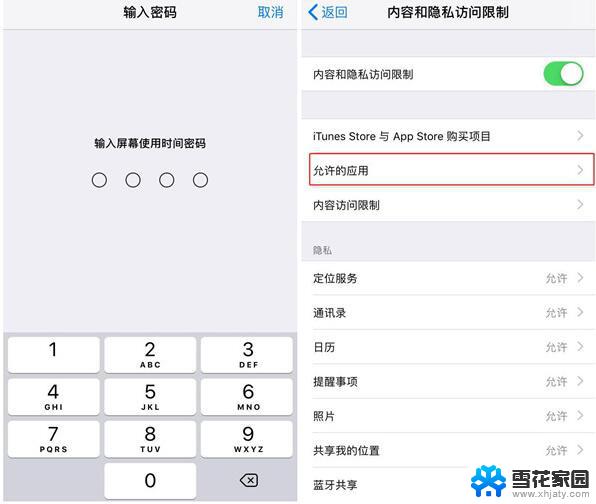
一、以华为手机为例
手机桌面上用两个手指由外向内呈对角线滑动,在出现的界面里,你可以添加你想隐藏的应用。如果需要解除隐藏的话,一般只要在隐藏的应用界面下。点击添加,进入添加界面之后呢,把你解除隐藏的应用上的蓝色对号去掉就可以了。
二、以 小米 手机为例
打开手机,进入手机桌面,用两个手指一划打开桌面缩略图,可以看到很多图标面板。每个面板上都有很多应用图标。找到含有【系统工具】图标的面板并点击打开它。查找面板中有“分为4个小图标“的图标就可以找到它了。将【系统工具】图标移动到要隐藏应用的面板上,然后将要隐藏的应用移动到【系统工具】中。具体操作是:点击一个要隐藏的应用图标不放,拖动到【系统工具】图标上松开。这样要隐藏的应用就会到【系统工具】中了,达到“隐藏”的效果。点击【系统工具】图标,打开这个“应用”(其实是一个文件夹)。可以看到里面有很多“应用”,这些都是一些不经常用到的,如系统小工具等。以后有用到时再进入【系统工具】中打开就行了。点击左上角的“编辑”按钮,选择一种排序顺序,如“按使用频率排序”将比较常用到的应用排前面,方便以后使用。
三、以 苹果 手机为例
以上就是怎么把手机桌面的图标隐藏的全部内容,碰到同样情况的朋友们赶紧参照小编的方法来处理吧,希望能够对大家有所帮助。